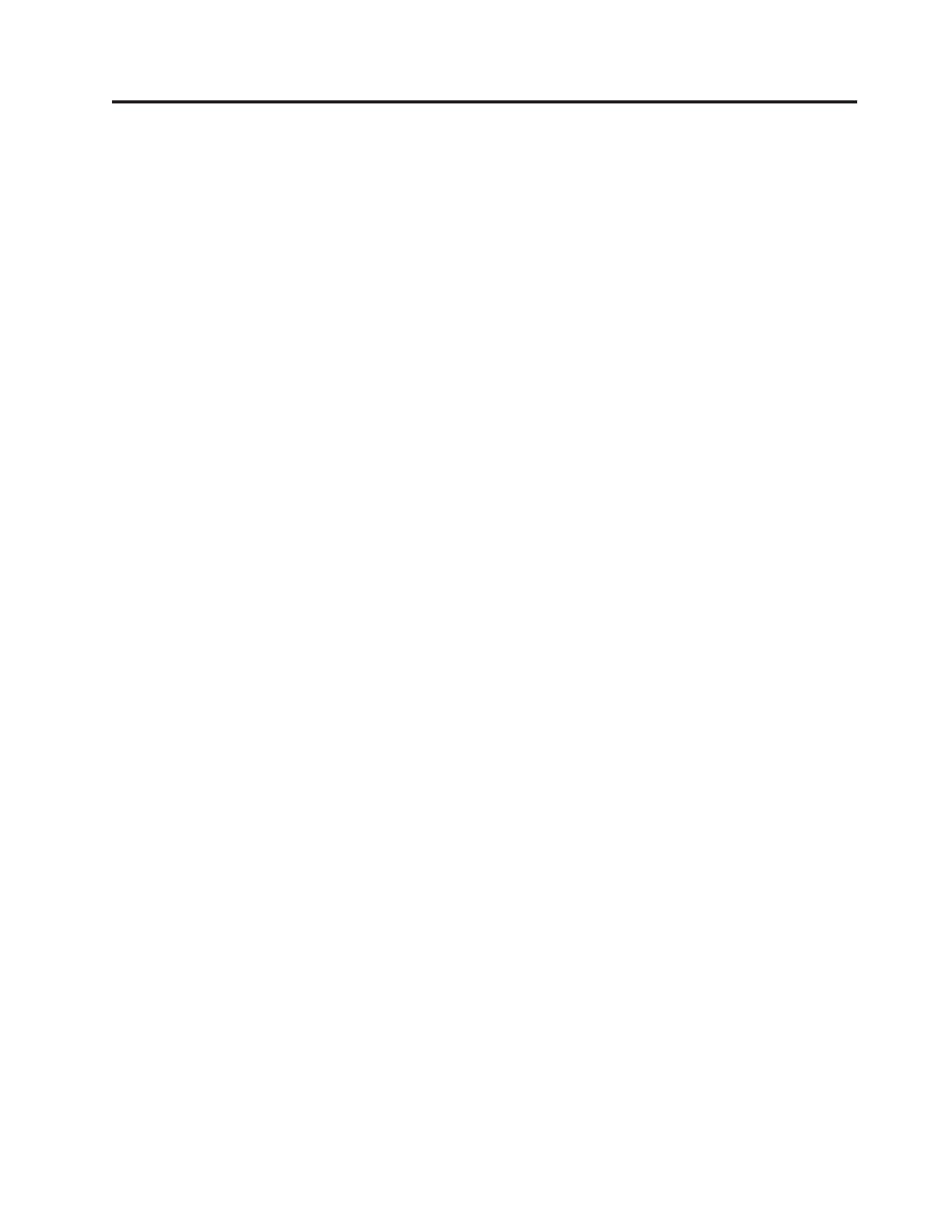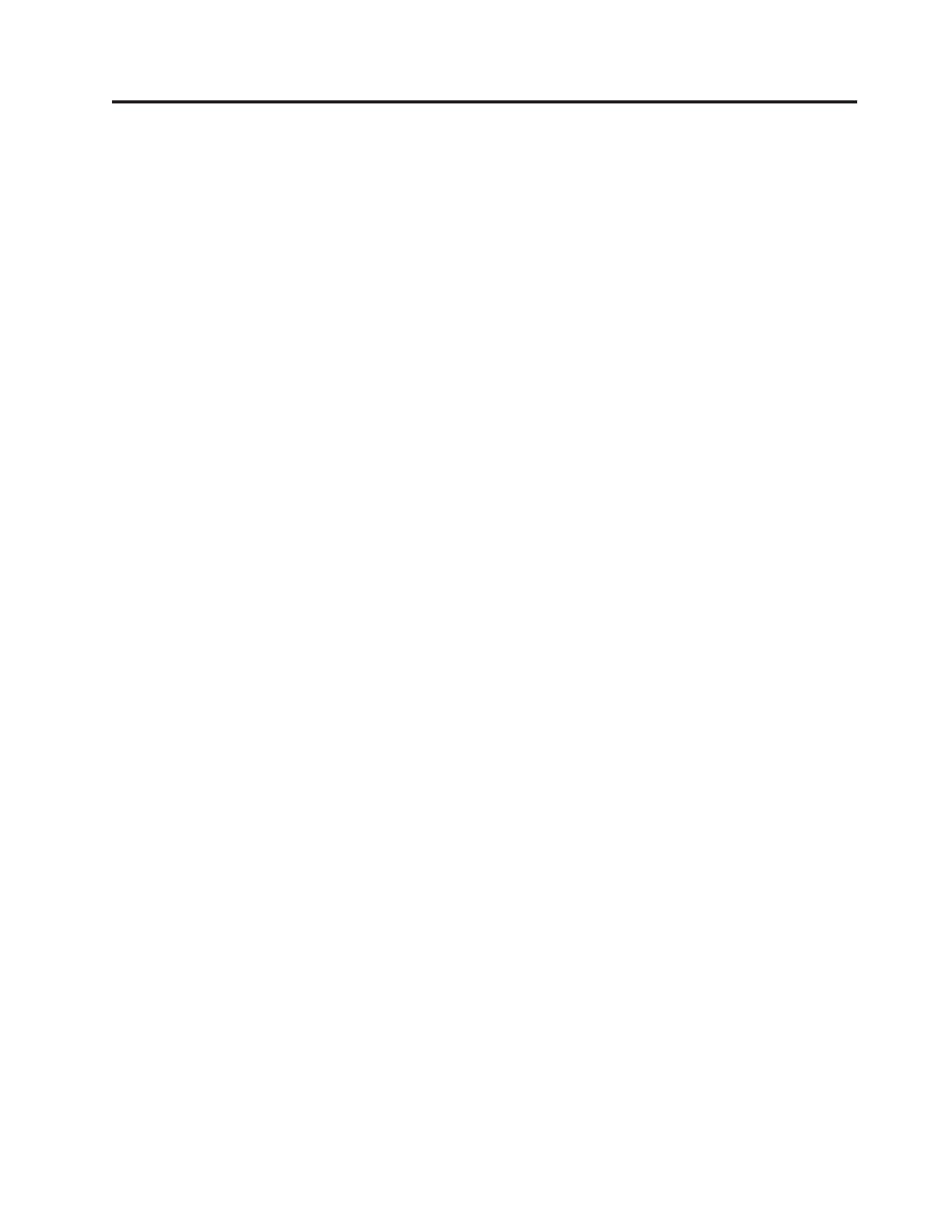
Obsah
Důležité bezpečnostní instrukce ....v
Kapitola 1. Přehled produktu ......1
Vybavení ................1
Technické údaje ..............4
Přehled softwaru .............5
Software dodávaný společností Lenovo ......5
Adobe Reader .............6
Antivirový software............6
Umístění hardwarových prvků .........7
Umístění konektorů na přední straně počítače ....7
Umístění konektorů na zadní straně počítače ....8
Umístění součástí ............10
Umístění součástí na základní desce ......11
Umístění interních jednotek .........12
Kapitola 2. Instalace nebo výměna
hardwaru..............13
Manipulace se zařízeními citlivými na statickou elektřinu 13
Instalace nebo výměna hardwaru ........13
Instalace externích součástí .........13
Odstranění krytu počítače .........14
Odstranění a instalace předního krytu ......15
Instalace a výměna karty PCI ........16
Instalace nebo výměna paměového modulu ....19
Instalace nebo výměna optické jednotky .....21
Výměna napájecího zdroje .........24
Výměna sestavy chladiče a větráku ......25
Výměna primární jednotky pevného disku.....27
Výměna sekundární jednotky pevného disku ....29
Výměna čtečky karet ...........31
Výměna přední sestavy větráku ........33
Výměna zadní sestavy větráku ........36
Výměna klávesnice ...........37
Výměna myši .............38
Dokončení výměny součástí .........39
Instalace funkcí zabezpečení..........41
Integrovaný kabelový zámek ........41
Visací zámek .............42
Ochrana heslem ............42
Smazání ztracených nebo zapomenutých hesel
(vymazání paměti CMOS) .........42
Kapitola 3. Informace o obnově ....45
Vytvoření a použití média pro obnovu.......45
Vytvoření média pro obnovu.........45
Použití média pro obnovu .........46
Provádění operací zálohování a obnovy ......46
Provedení operace zálohy .........47
Provedení operace obnovy .........47
Použití pracovní plochy Rescue and Recovery ....48
Vytvoření a použití záchranného média ......49
Vytvoření záchranného média ........49
Použití záchranného média .........50
Vytvoření a použití diskety Recovery Repair.....50
Vytvoření diskety Recovery Repair.......50
Použití diskety Recovery Repair .......50
Instalace nebo obnova ovladačů zařízení ......51
Nastavení záchranného zařízení ve spouštěcí posloupnosti 51
Řešení problémů s obnovou ..........52
Kapitola 4. Použití konfiguračního
programu Setup Utility ........53
Spuštění konfiguračního programu Setup Utility ....53
Prohlížení a změna nastavení .........53
Použití hesel ..............53
Doporučení týkající se hesel .........53
Heslo pro spuštění ............54
Heslo administrátora ...........54
Heslo pevného disku ...........54
Nastavení, změna a odstranění hesla ......54
Zapnutí a vypnutí zařízení ..........54
Výběr spouštěcího zařízení ..........55
Výběr dočasného spouštěcího zařízení ......55
Zobrazení nebo změna spouštěcí posloupnosti . . . 56
Rozšířená nastavení ............56
Ukončení konfiguračního programu Setup Utility . . . 56
Kapitola 5. Nastavení pole RAID ....57
Úroveň pole RAID ............57
Zapnutí funkce SATA RAID v kódu BIOS .....57
Vytvoření logického disku pole RAID .......57
Odstranění logického disku pole RAID ......58
Kapitola 6. Aktualizace systémových
programů .............59
Použití systémových programů .........59
Aktualizace kódu BIOS pomocí disku .......59
Aktualizace kódu BIOS z operačního systému ....60
Zotavení po selhání aktualizace kódu POST/BIOS . . . 60
Kapitola 7. Řešení problémů
a diagnostika............63
Základní odstraňování problémů ........63
Diagnostické programy ...........64
Lenovo ThinkVantage Toolbox ........64
Lenovo System Toolbox ..........64
PC-Doctor for Rescue and Recovery ......65
PC-Doctor for DOS ...........65
Čistění myši ..............66
Optická myš .............66
Obyčejná myš .............66
Kapitola 8. Získání informací, podpory
a servisu .............69
Zdroje informací .............69
Složka Online Books ...........69
Lenovo ThinkVantage Tools.........69
Lenovo Welcome ............69
© Copyright Lenovo 2010 iii